win10 home 버전 라이센스 활성화 방법이 곧 만료됩니다
많은 친구들이 일에 집중하거나 여가를 즐기고 있을 때, 갑자기 Windows 10 라이선스가 곧 만료된다는 안내 메시지에 방해를 받지만, 실제로는 어떻게 해야 할지 모르는 경험을 하신 적이 있을 것입니다. 매우 간단합니다.
win10 홈 버전 라이센스 활성화 방법이 곧 만료됩니다
방법 1: 네트워크를 통해 활성화
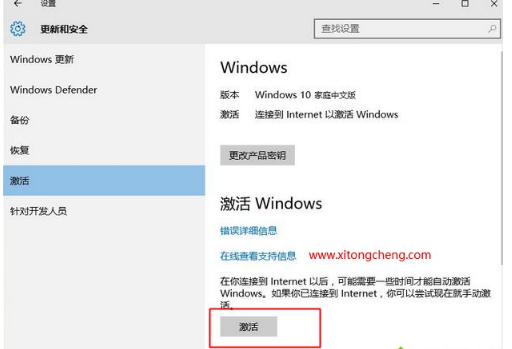
인터넷에 연결되면 왼쪽 하단에서 시작을 클릭한 다음 업데이트를 클릭하고 설정에서 보안을 설정한 후 활성화 버튼을 클릭하시면 됩니다.
참고: 활성화에 실패하면 네트워크 환경을 변경하고 다시 활성화해 볼 수 있습니다.
방법 2: 빠른 활성화
1 먼저 시작 버튼을 마우스 오른쪽 버튼으로 클릭하고 실행을 클릭하거나 Win+R을 눌러 실행 상자를 직접 불러온 다음 slui4를 입력합니다.
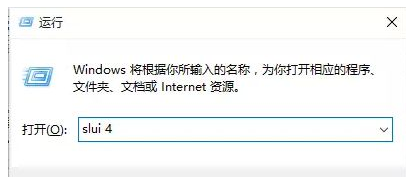
2. 그런 다음 국가와 지역을 선택하고 중국만 선택하면 됩니다.
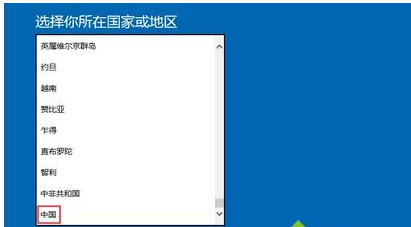
3. 그런 다음 전화로 활성화할 수 있는 페이지가 나타나면 각각 7자리의 9개 그룹이 자동으로 생성됩니다. 우리는 이 코드를 제공하기 위해 Microsoft 공식 서비스 직원에게 가서 각각 6자리의 8개 그룹을 얻었습니다. . 숫자.
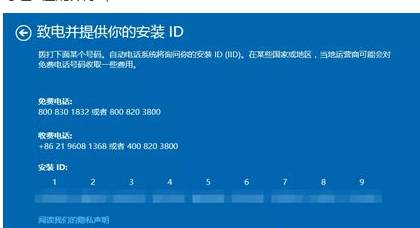
4. 인증을 통과한 후 서비스 직원이 8개의 ID를 제공하고 클릭하여 Windows를 정품 인증할 수 있습니다.
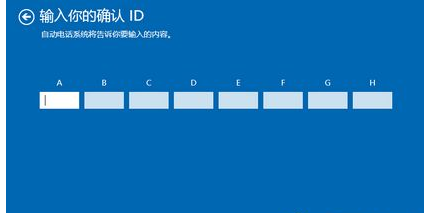
5. ID가 실제로 맞는 것으로 확인되면 활성화가 성공했다는 메시지가 표시됩니다.

위 내용은 win10 home 버전 라이센스 활성화 방법이 곧 만료됩니다의 상세 내용입니다. 자세한 내용은 PHP 중국어 웹사이트의 기타 관련 기사를 참조하세요!

핫 AI 도구

Undresser.AI Undress
사실적인 누드 사진을 만들기 위한 AI 기반 앱

AI Clothes Remover
사진에서 옷을 제거하는 온라인 AI 도구입니다.

Undress AI Tool
무료로 이미지를 벗다

Clothoff.io
AI 옷 제거제

Video Face Swap
완전히 무료인 AI 얼굴 교환 도구를 사용하여 모든 비디오의 얼굴을 쉽게 바꾸세요!

인기 기사

뜨거운 도구

메모장++7.3.1
사용하기 쉬운 무료 코드 편집기

SublimeText3 중국어 버전
중국어 버전, 사용하기 매우 쉽습니다.

스튜디오 13.0.1 보내기
강력한 PHP 통합 개발 환경

드림위버 CS6
시각적 웹 개발 도구

SublimeText3 Mac 버전
신 수준의 코드 편집 소프트웨어(SublimeText3)
 Windows KB5054979 업데이트 정보 업데이트 컨텐츠 목록
Apr 15, 2025 pm 05:36 PM
Windows KB5054979 업데이트 정보 업데이트 컨텐츠 목록
Apr 15, 2025 pm 05:36 PM
KB5054979는 2025 년 3 월 27 일 Windows 11 버전 24H2에 출시 된 누적 보안 업데이트입니다. .NET 프레임 워크 버전 3.5 및 4.8.1을 대상으로하여 보안 및 전반적인 안정성을 향상시킵니다. 특히, 업데이트는 System.io API를 사용하여 UNC 공유에 대한 파일 및 디렉토리 작업의 문제를 다룹니다. Windows Update에서 업데이트를 확인하여 Windows 설정을 통한 두 가지 설치 방법이 제공됩니다. 다른 하나는 Microsoft Update 카탈로그에서 수동 다운로드를 통해 다른 하나를 다운로드합니다.
 Nanoleaf는 기술을 청구하는 방법을 바꾸고 싶어합니다
Apr 17, 2025 am 01:03 AM
Nanoleaf는 기술을 청구하는 방법을 바꾸고 싶어합니다
Apr 17, 2025 am 01:03 AM
Nanoleaf 's Pegboard Desk Dock : 세련되고 기능적인 책상 주최자 같은 오래된 충전 설정에 지쳤습니까? Nanoleaf의 새로운 Pegboard Desk Dock은 세련되고 기능적인 대안을 제공합니다. 이 다기능 데스크 액세서리는 32 풀 컬러 RGB를 자랑합니다
 AMD CPU가 있고 PBO를 사용하고 있습니까? 당신은 놓치고 있습니다
Apr 12, 2025 pm 09:02 PM
AMD CPU가 있고 PBO를 사용하고 있습니까? 당신은 놓치고 있습니다
Apr 12, 2025 pm 09:02 PM
Ryzen의 잠재력 잠금 해제 : Procision Boost Overdrive에 대한 간단한 안내서 (PBO) 새 PC를 오버 클럭하는 것은 어려워 보일 수 있습니다. 성과 이익이 애매 모호하다고 느낄 수 있지만 잠재적 인 미개척을 떠나는 것은 훨씬 매력적입니다. 다행히도 AMD Ryzen Processo
 ASUS ' Rog Zephyrus G14 OLED 게임 노트북은 $ 300 할인입니다
Apr 16, 2025 am 03:01 AM
ASUS ' Rog Zephyrus G14 OLED 게임 노트북은 $ 300 할인입니다
Apr 16, 2025 am 03:01 AM
Asus Rog Zephyrus G14 Esports 노트북 특별 제안! Asus Rog Zephyrus G14 Esports 노트북을 지금 구입하고 $ 300 제안을 즐기십시오! 원래 가격은 1999 달러, 현재 가격은 $ 1699입니다! 언제 어디서나 몰입 형 게임 경험을 즐기거나 안정된 휴대용 워크 스테이션으로 사용하십시오. Best Buy는 현재이 2024 14 인치 ASUS Rog Zephyrus G14 E-Sports 노트북에 대한 제안을 제공합니다. 강력한 구성과 성능은 인상적입니다. 이 asus rog zephyrus g14 e-sports 노트북 비용 16 베스트 바이
 Bluetooth 오디오 수신기로 Windows 11을 사용하는 방법
Apr 15, 2025 am 03:01 AM
Bluetooth 오디오 수신기로 Windows 11을 사용하는 방법
Apr 15, 2025 am 03:01 AM
Windows 11 PC를 Bluetooth 스피커로 바꾸고 휴대 전화에서 좋아하는 음악을 즐기십시오! 이 안내서는 오디오 재생을 위해 iPhone 또는 Android 장치를 컴퓨터에 쉽게 연결하는 방법을 보여줍니다. 1 단계 : Bluetooth 장치를 페어링하십시오 첫째, PA
 5 개의 숨겨진 Windows 기능을 사용해야합니다
Apr 16, 2025 am 12:57 AM
5 개의 숨겨진 Windows 기능을 사용해야합니다
Apr 16, 2025 am 12:57 AM
부드러운 경험을 위해 숨겨진 Windows 기능의 잠금을 해제하십시오! 컴퓨팅 경험을 크게 향상시킬 수있는 놀랍도록 유용한 Windows 기능을 발견하십시오. 노련한 Windows 사용자조차도 여기에서 몇 가지 새로운 트릭을 찾을 수 있습니다. 동적 잠금 : 자동
 노트북 배터리 수명을 향상시키기위한 5 개의 Windows 설정
Apr 12, 2025 am 06:04 AM
노트북 배터리 수명을 향상시키기위한 5 개의 Windows 설정
Apr 12, 2025 am 06:04 AM
Windows 노트북 배터리 배터리가 원하는 것보다 빠르게 배출됩니까? 걱정하지 마십시오. Windows의 내장 전력 관리 기능에 대한 몇 가지 간단한 조정으로 수명을 크게 연장 할 수 있습니다. Singl에서 노트북의 배터리 수명을 최대화하는 방법은 다음과 같습니다.
 Windows 11 알림을 사용자 정의하는 방법
Apr 14, 2025 am 04:05 AM
Windows 11 알림을 사용자 정의하는 방법
Apr 14, 2025 am 04:05 AM
Windows 11 알림 설정에 대한 자세한 설명 : 개인화 된 알림 경험 생성 Windows 11은 알림 센터를 캘린더에 통합하고 적응하는 데 약간의 시간이 걸리지 만 알림의 빈도는 변경되지 않았습니다. 끊임없이 팝업 시스템 업데이트 및 쓸모없는 응용 프로그램 알림에 지친 경우이 기사에서는 Windows 11 알림을 사용자 정의하고 워크 플로우를 최적화하도록 안내합니다. 글로벌 알림 설정 거의 모든 알림 관련 옵션은 Windows 11의 설정에 있습니다. 1 단계 : "시작"메뉴를 클릭하고 "설정"을 선택하십시오 (또는 "Windows I"을 누릅니다). 2 단계 : 왼쪽 사이드 바에서 시스템을 선택합니다. 3 단계 : "알림"을 클릭하여 모든 알림 옵션에 액세스하십시오.






